Pārliecinieties, vai savienojumi ir kārtībā
- I/O ierīces kļūda norāda uz problēmām ar ievades/izvades darbībām.
- To parasti izraisa bojāts savienojums, novecojuši draiveri vai bojāti aparatūras vai sistēmas faili.
- Lai atrisinātu problēmu, mēģiniet veikt sistēmas pārbaudes un atjaunināt draiverus.
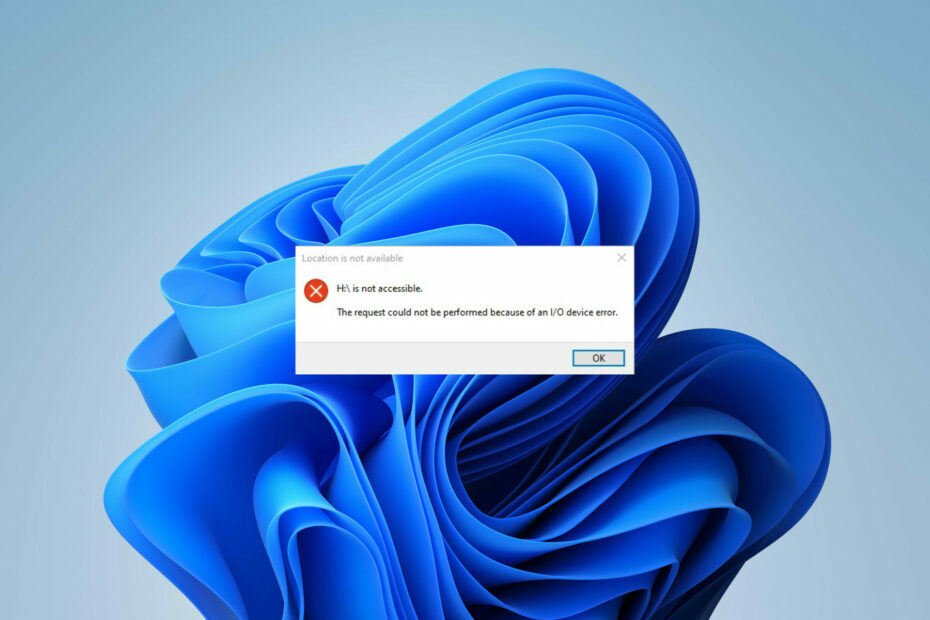
XINSTALĒT, NOklikšķinot uz LEJUPIELĀDES FAILA
- Lejupielādējiet Fortect un instalējiet to datorā.
- Sāciet rīka skenēšanas procesu lai meklētu bojātus failus, kas ir jūsu problēmas avots.
- Ar peles labo pogu noklikšķiniet uz Sāciet remontu lai rīks varētu sākt fiksēšanas algoritmu.
- Fortect ir lejupielādējis 0 lasītāji šomēnes.
Pieprasījumu nevarēja izpildīt I/O ierīces kļūdas dēļ. Jūs droši vien esat redzējis šausmīgo ziņojumu, kas norāda a problēma ar ārējo disku, USB, cietais disks vai tamlīdzīgs. Neuztraucieties; kā vienmēr, mēs esam šeit, lai jums palīdzētu.
Šodien mēs izpētīsim, kas izraisa kļūdu, un sniegsim dažus efektīvus risinājumus, kā to ātri novērst.
Ko nozīmē Pieprasījumu nevarēja izpildīt I/O ierīces kļūdas dēļ?
I/O (saīsinājums no ievades/izvades) ierīces kļūda rodas, ja Windows nevar veikt ievades/izvades darbības, mēģinot piekļūt diskam. I/O darbības var būt informācijas lasīšana vai kopēšana, savukārt ietekmētais disks var būt cietais disks, USB, CD/DVD vai jebkurš cits datu nesējs.
I/O ierīces kļūdu var izraisīt vairāki faktori, tostarp:
- Bojāta aparatūra un/vai USB ports: kļūdu var izraisīt pašas aparatūras problēmas, piemēram, fiziski bojājumi ierīcei vai datora USB porti, bojāti kabeļi utt.
- Nepareizi pievienota atmiņas ierīce: savienojuma problēmas starp ierīci un datoru var izraisīt kļūdu.
- Novecojuši draiveri: Novecojuši vai nesaderīgi ierīču draiveri var traucēt pareizu datu pārsūtīšanu, izraisot I/O ierīces kļūdu.
- Bojāti vai trūkst sistēmas faili: I/O operācijām būtiskie sistēmas faili var tikt bojāti vai pazuduši, izraisot kļūdas datu pārsūtīšanas laikā.
Tagad, kad zināt visbiežāk sastopamos I/O ierīces kļūdu cēloņus, pāriesim pie mūsu uzticamajiem risinājumiem.
Kā labot pieprasījumu nevarēja izpildīt I/O ierīces kļūdas dēļ?
Pirms uzlaboto labojumu izmēģināšanas veiciet tālāk norādītās sākotnējās pārbaudes.
- Pārbaudiet savienojumus un kabeļus: Pārliecinieties, vai visi kabeļi, kas savieno ierīci ar datoru, ir droši pievienoti un darbojas pareizi. Ja jums ir aizdomas par problēmu, varat mēģināt izmantot citu.
- Izmantojiet citu USB slotu: ja rodas kļūda ar USB ierīci, mēģiniet savienot to ar citu USB portu. Varat arī izmēģināt cieto disku citā datorā.
- Īslaicīgi atspējojiet pretvīrusu: Dažreiz drošības programmatūra var kļūdaini identificēt likumīgu ierīci kā draudu un bloķēt piekļuvi tai, kā rezultātā rodas I/O ierīces kļūda. Mēģiniet īslaicīgi to atspējot, lai redzētu, vai tas palīdz, un atcerieties to vienmēr izmantot uzticama pretvīrusu programmatūra.
1. Atjauniniet ierīces draiverus
- Ar peles labo pogu noklikšķiniet uz ikonas Sākt un atveriet Ierīču pārvaldnieks.
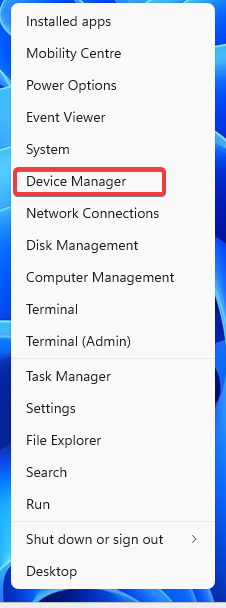
- Atrodiet savu disku draiveri, ar peles labo pogu noklikšķiniet uz tiem un atlasiet Atjaunināt draiveri.
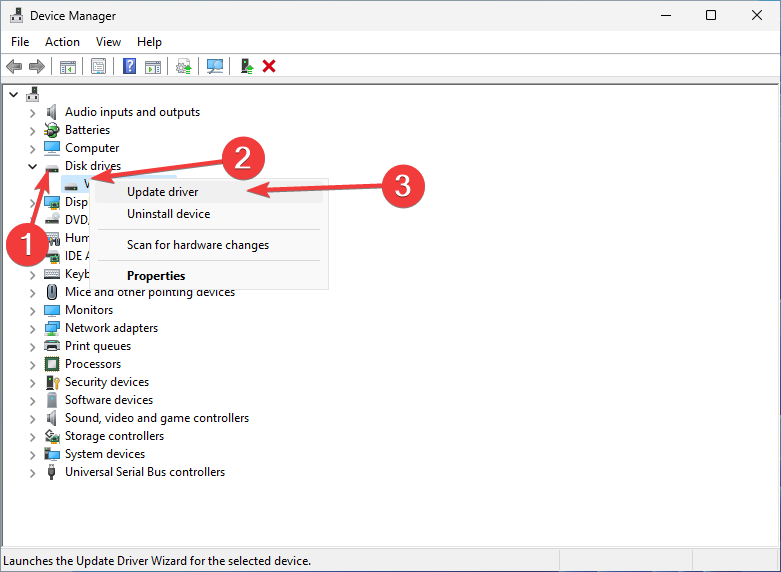
- Izvēlieties Automātiski meklējiet atjauninātu draivera programmatūru.
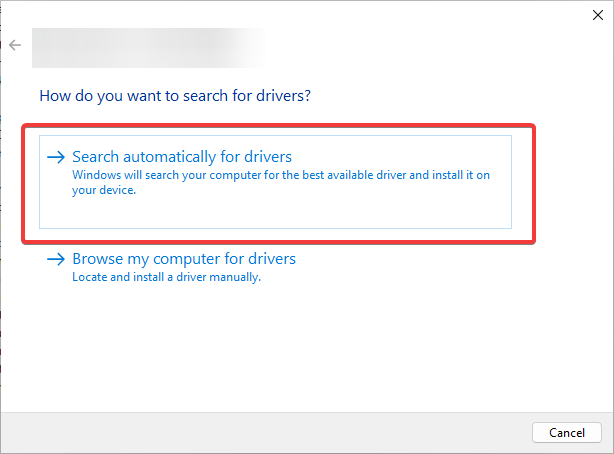
- Dariet to pašu visiem draiveriem zem Universālās seriālās kopnes kontrolleri opciju.
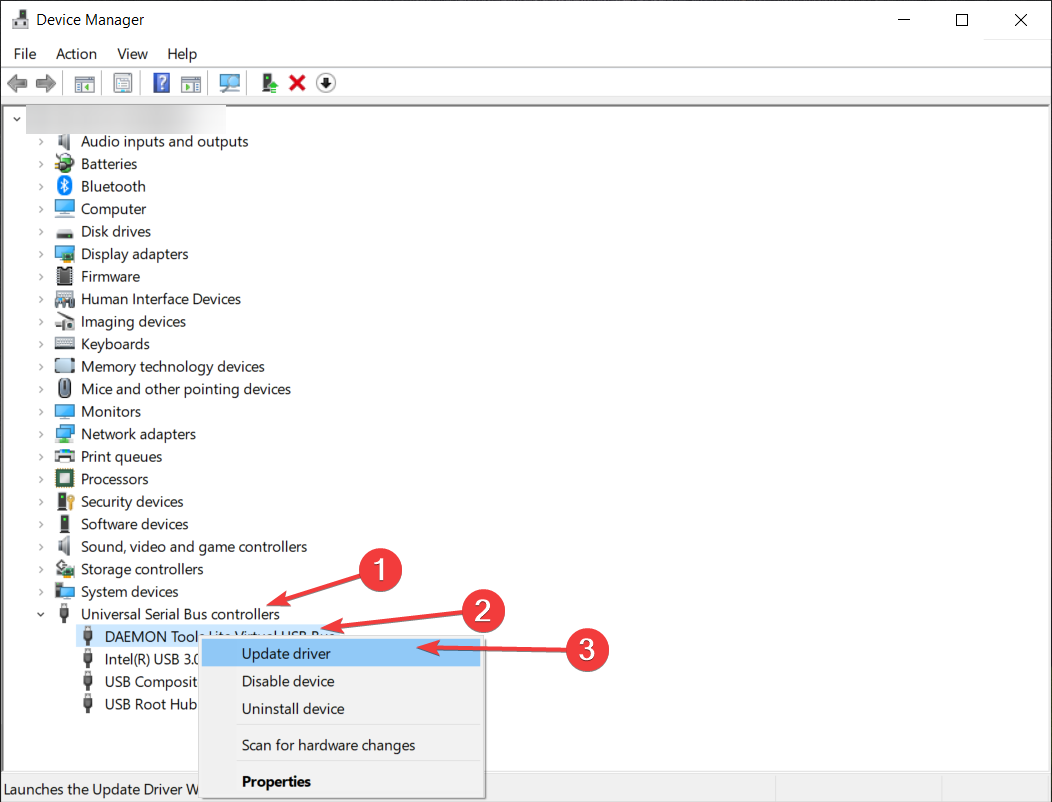
- Restartējiet datoru, lai izmaiņas stātos spēkā.
Alternatīvi, jūs varat atjauniniet draiverus, izmantojot Windows Update vai manuāli, lejupielādējot draiverus no jūsu ražotāja vietnes. Lai padarītu lietas vēl vienkāršākas, varat izmantot automātiska draivera atjaunināšanas programmatūra.
Ja nevarat atjaunināt nevienu bojātu draiveri vai atrast ierīci ar dzeltenu izsaukuma zīmi, mēģiniet tos atinstalēt.
- Lejupielādējiet un instalējiet Outbyte Driver Updater.
- Palaidiet programmatūru.
- Pagaidiet, līdz programma atklās visus bojātos draiverus.

- Tagad tas parādīs visus uzskaitītos nepareizi darbojošos draiverus, lai atlasītu tos, kurus atjaunināt vai ignorēt.
- Klikšķiniet uz Atjaunināt un lietot atlasītos lai lejupielādētu un instalētu jaunākās versijas.
- Restartējiet datoru, lai nodrošinātu piemērotās izmaiņas.

Outbyte draivera atjauninātājs
Aizsargājiet savu Windows datoru ar Outbyte pret dažādām kļūdām, ko izraisa problemātiski draiveri.2. Palaidiet aparatūras problēmu risinātāju
- Nospiediet Windows + R taustiņu, lai atvērtu dialoglodziņu Palaist. Ierakstiet šādu komandu un nospiediet labi:
msdt.exe -id DeviceDiagnostic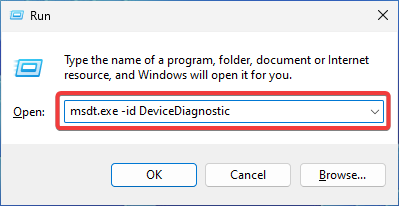
- Tas atver Aparatūras un ierīču problēmu risinātājs. Klikšķis Nākamais lai uzsāktu procesu.
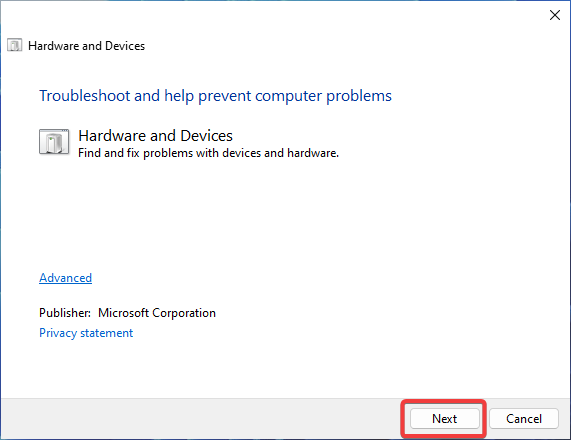
- Rīks sāks skenēšanu un ieteiks labojumu, ja konstatēs kādas problēmas.
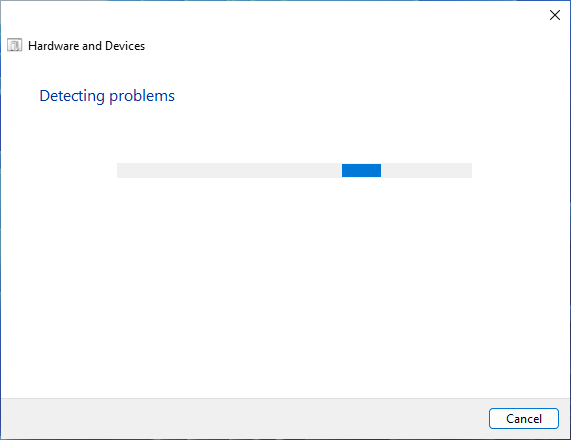
- Restartējiet datoru.
Windows aparatūras un ierīču problēmu risinātājs ir ērts iebūvēts rīks, kas palīdz novērst problēmas ar aparatūru un ierīcēm, piemēram, perifērijas ierīcēm, tīkla savienojumu, ārējiem diskdziņiem utt.
3. Mainiet diska burtu
- Turiet Windows + X taustiņu, lai atvērtu uznirstošo izvēlni, un izvēlieties Diska pārvaldība no tā.

- Ar peles labo pogu noklikšķiniet uz diska, kuru vēlaties pārdēvēt. Izvēlieties Mainiet diska burtu un ceļus.
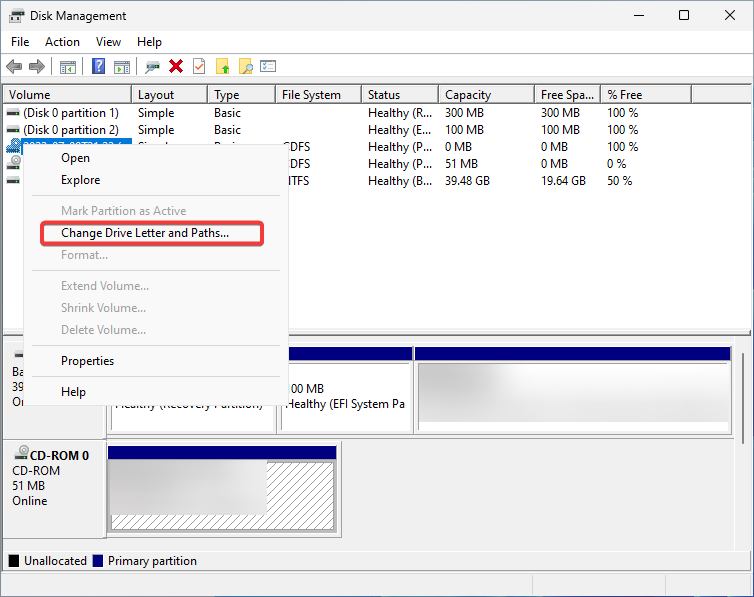
- Klikšķis Mainīt lai atvērtu uznirstošo logu.
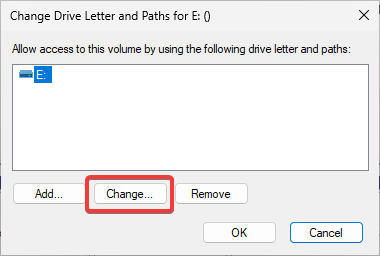
- Sarakstā izvēlieties vajadzīgo burtu. Klikšķis labi.
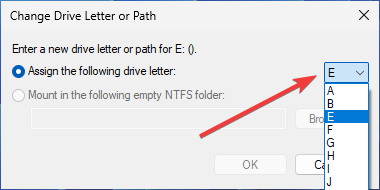
- Apstipriniet, noklikšķinot labi dialoglodziņā.
Nepareizs diska burts var izraisīt I/O kļūdu. Lai to labotu, varat mēģināt to mainīt.
Ņemiet vērā, ka dažkārt iespēja to mainīt nebūs pieejama. Tas notiek, ja jūsu disks nav inicializēts vai arī jums nav atļaujas veikt šādas izmaiņas.
- Noklikšķinot uz Windows 11 uzdevumjoslas ikonām, netiek pārslēgtas lietotnes [Labot]
- SMART Status Bad Error: galvenie cēloņi un kā to novērst
- Windows 11 ekrāns turpina atsvaidzināt? Labojiet to [8 soļos]
- Hindi indiešu ievade 3 nedarbojas operētājsistēmā Windows 11 [Labot]
4. Izlabojiet diska kļūdas
- Nospiediet pogu Windows atslēga un veids Komandu uzvedne meklēšanas lodziņā. Klikšķiniet uz Izpildīt kā administratoram lai to atvērtu.
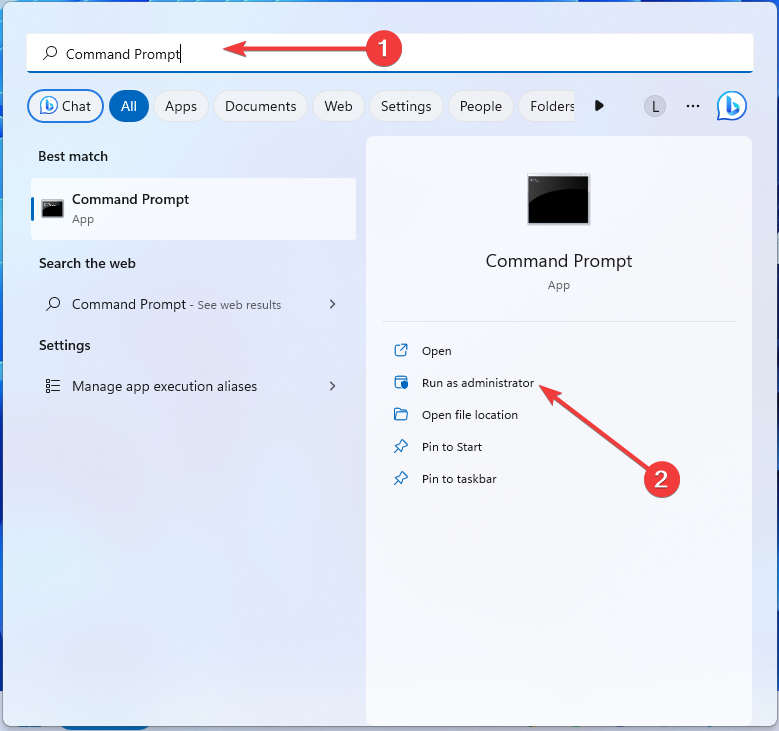
- Apstipriniet, noklikšķinot Jā UAC ziņojumā.
- Ierakstiet šādu komandu un nospiediet Ievadiet (šeit E: ir diska burts, aizstājiet to ar ietekmētās ierīces burtu):
chkdsk E: /f /r /x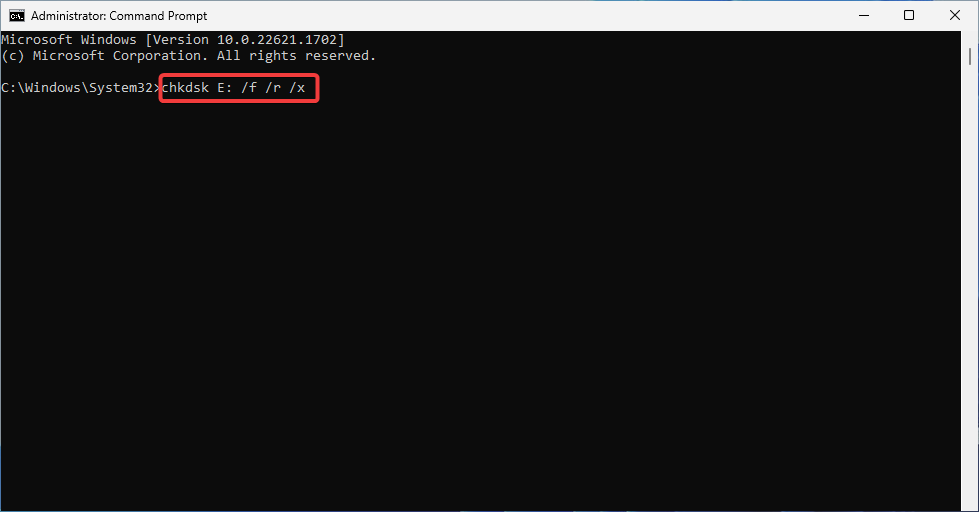
- Restartējiet datoru.
The chkdsk (pārbaudīt disku) ir Windows iebūvēts kļūdu pārbaudes rīks, lai skenētu un novērstu atmiņas ierīču problēmas. Varat arī mēģināt palaist to tīrā sāknēšanas režīmā.
Ja nekas cits nedarbojas, jūs vienmēr varat formatējiet cieto disku. Tomēr ņemiet vērā, ka, izvēloties šo opciju, jūs zaudēsit visus tajā esošos datus. Tā varētu būt laba ideja izmēģināt a datu atkopšanas rīks lai vispirms atgūtu failus no ierīces.
Sastapšanās Pieprasījumu nevarēja izpildīt I/O ierīces kļūdas dēļ neapšaubāmi var būt nomākta. Bet, kā redzējāt, problēmu ir iespējams atrisināt, izmantojot pareizo problēmu novēršanu.
Vai jums tas izdevās? Paziņojiet mums komentāros, kurš risinājums jums bija vislabākais.
Vai joprojām ir problēmas?
SPONSORĒTS
Ja iepriekš minētie ieteikumi nav atrisinājuši jūsu problēmu, jūsu datorā var rasties nopietnas Windows problēmas. Mēs iesakām izvēlēties visaptverošu risinājumu, piemēram, Fortect lai efektīvi novērstu problēmas. Pēc instalēšanas vienkārši noklikšķiniet uz Skatīt un labot pogu un pēc tam nospiediet Sāciet remontu.


